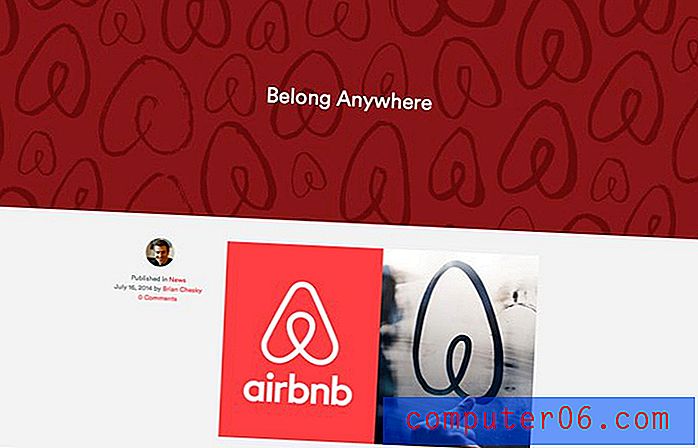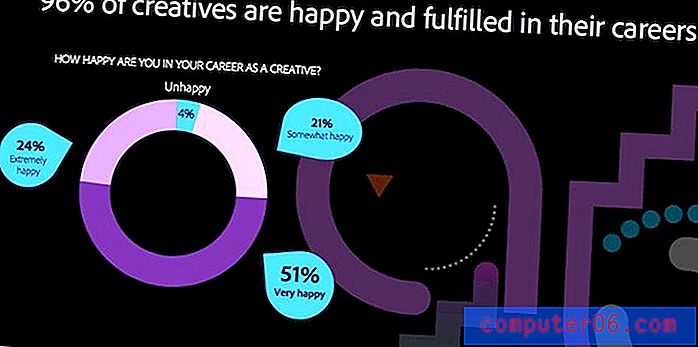Jak upravit odkaz v Excelu 2013
Přidání odkazu na buňku v tabulce aplikace Microsoft Excel usnadňuje čtenářům tabulky navštívit webovou stránku, která je pro tyto informace relevantní. Odkaz však někdy nepůjde na nejužitečnější možnou stránku nebo může být zadán nesprávně. Když k tomu dojde, budete muset změnit adresu odkazu.
Naštěstí je postup pro změnu hypertextového odkazu v Excelu podobný postupu pro přidání jednoho, a podle níže uvedených pokynů můžete upravit existující odkaz v tabulce.
Jak změnit hypertextový odkaz v Excelu 2013
Kroky v tomto článku budou předpokládat, že již máte otevřenou webovou stránku, na kterou chcete odkazovat, že máte otevřený dokument, který obsahuje odkaz nebo znáte adresu odkazu, který budete přidávat.
Krok 1: Otevřete tabulku v aplikaci Microsoft Excel 2013.
Krok 2: Přejděte na webovou stránku nebo dokument obsahující nový odkaz, který chcete použít.
Krok 3: Vyberte odkaz, zkopírujte jej stisknutím kláves Ctrl + C nebo klikněte pravým tlačítkem myši na vybraný odkaz a vyberte možnost Kopírovat .

Krok 4: Vraťte se do tabulky, poté klepněte pravým tlačítkem myši na buňku obsahující existující odkaz a vyberte možnost Upravit hypertextový odkaz .
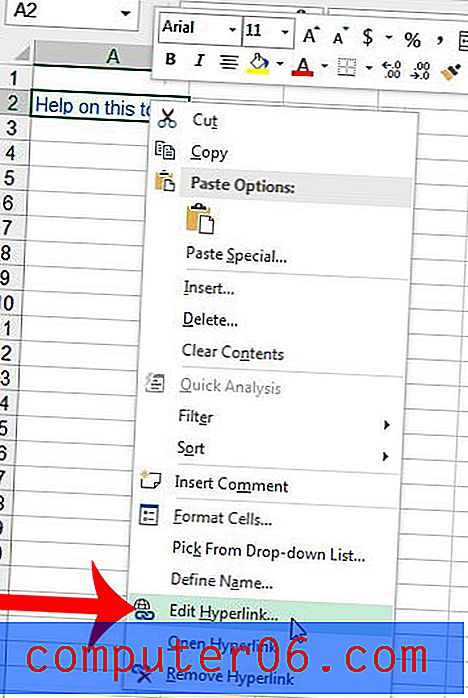
Krok 5: Klikněte do pole Adresa v dolní části okna, odstraňte existující odkaz a stisknutím kláves Ctrl + V na klávesnici vložte odkaz, který jste dříve zkopírovali, nebo klepněte pravým tlačítkem do pole adresy a vyberte možnost Vložit .
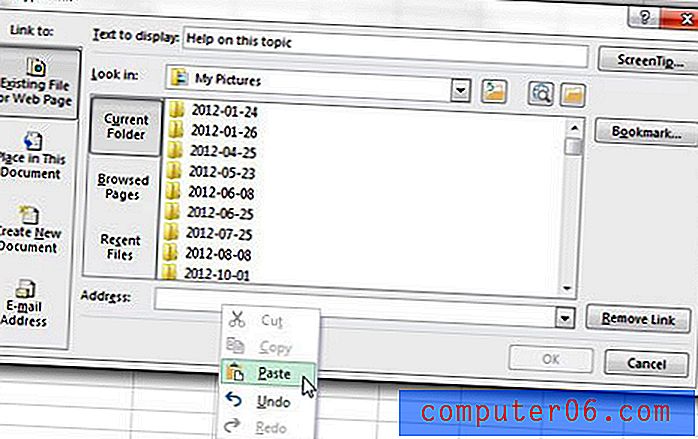
Krok 6: Zkontrolujte, zda je zobrazená adresa webové stránky správná, a potom klepněte na tlačítko OK .
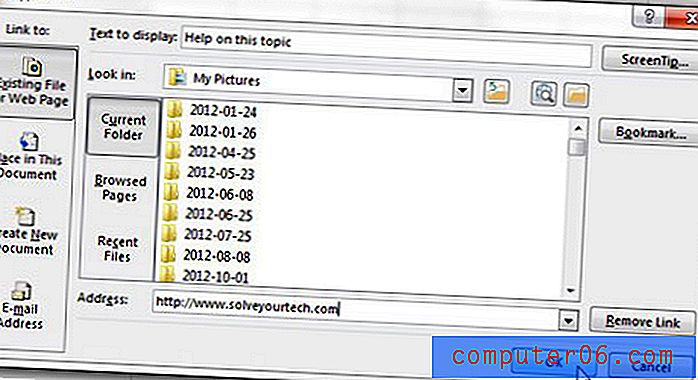
Pokud máte potíže s klepnutím pravým tlačítkem myši nebo pokud nejste schopni tak učinit, můžete také změnit hypertextový odkaz výběrem buňky, kliknutím na kartu Vložit v horní části okna a kliknutím na tlačítko Hyperlink v části Odkazy v navigační stuha.
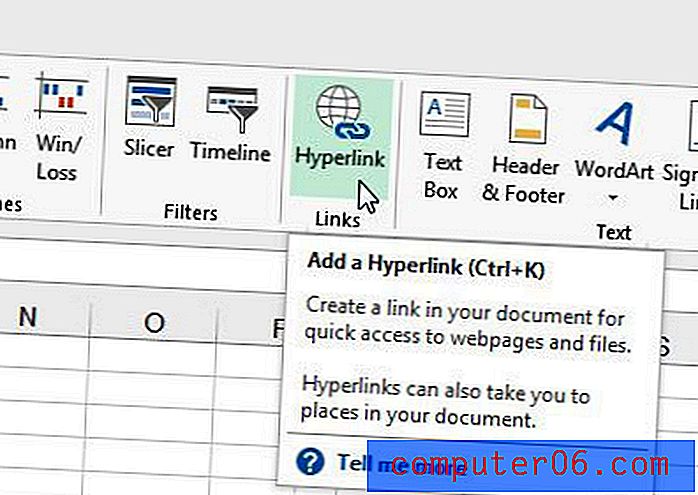
Tento článek na webu podpory společnosti Microsoft vám může poskytnout další informace o zpřístupnění tabulky, včetně několika tipů na hypertextové odkazy.
Věděli jste, že můžete také přidat odkaz na obrázek v tabulce aplikace Excel? Tento článek vám ukáže, jak na to.